11.11. Insertions autres (Word)
Dans l'onglet Insertion, d'autres possibilités n'ont pas encore été expliquées :
4) Insérer un smartart :
5) Insérer une capture d'écran :
Méthode manuelle :
préparer l'écran ou la partie d'écran à copier (fenêtre...)
copier l'écran avec la touche Print Screen ou la partie d'écran avec ALT + Print Screen
aller dans le traitement de texte et coller l'image
Méthode proposée par Word :
6) Insérer un hypertexte :
7) Insérer un signet :
8) Insérer un renvoi :
11) Insérer un n° de page :
Autre méthode : utiliser les QuickParts ci-dessous.
12) Insérer une zone de texte :
Un objet texte est un texte traité comme un dessin.
Utiliser l'onglet Insertion puis icône Zone de texte, choisir un exemple prédéfini.
Exercice : voir avec le formateur
13) Insérer un QuickPart :
Choisir Champ puis un nom de Champ puis éventuellement une des propriétés :
Exemples :
insérer une date :
insérer le nom de fichier : choisir le champ FileName :
insérer le n° de page : choisir le champ Page ;
insérer le nombre de page : choisir le champ Numpages :
14) Insérer une lettrine :
Sélectionner la lettre à agrandir :
Format / Paragraphe / onglet Lettrine / Première lettre / ajuster la largeur, la hauteur, l'espacement du texte, éventuellement le style / OK :
15) Insérer une signature :
Configurer la signature :
Exemple :
16) Insérer une date :
Onglet Insertion, clic sur le bouton Date et heure
PS : Si vous voulez que la date change et se mette à jour à chaque ouverture du document, cocher Mettre à jour automatiquement ; cette option est peu utilisée.
Exemple avec le formateur : doc
17) Insérer un objet :
Création d'un nouveau fichier :
A partir d'un fichier déjà créé :
18) Insérer une équation :
19) Insérer un symbole :
Autres symboles :
20) Insertion d'un commentaire :
Onglet Révision / Insérer un commentaire :


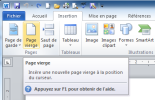

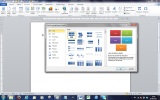
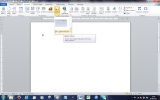

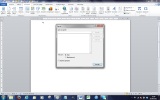
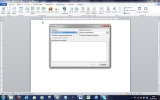
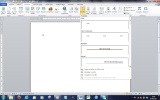
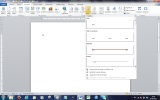
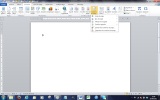
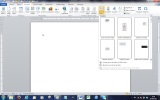
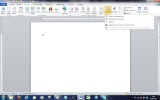
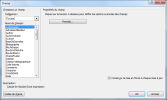
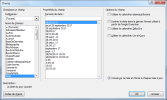
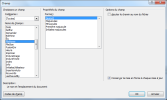
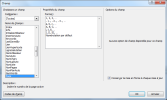
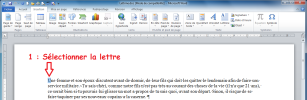
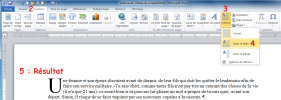
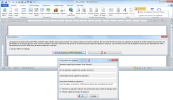

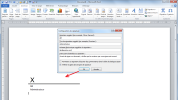

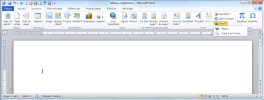
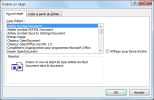
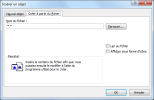
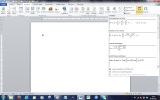
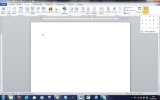
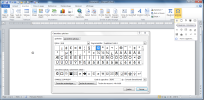
_1.png)




